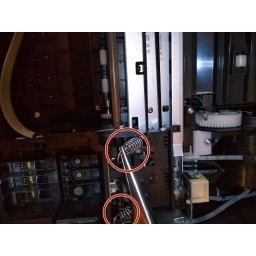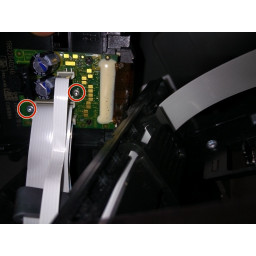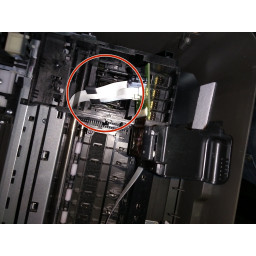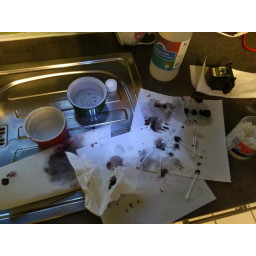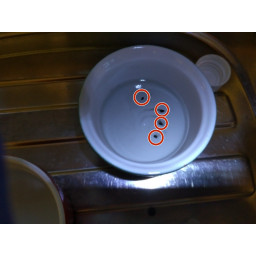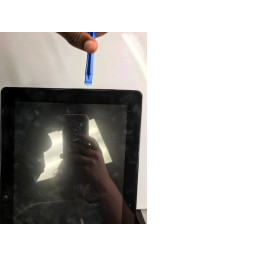Ваша заявка или вопрос будут отправлены 10-ти наиболее подходящим по сферам деятельности сервисным центрам Москвы. Всего в Москве - 5 192 сервисных центра, которые ремонтируют 374 вида техники.
Как почистить печатающую головку HP DeskJet 3524

- ВКонтакте
- РћРТвЂВВВВВВВВнокласснРСвЂВВВВВВВВРєРСвЂВВВВВВВВ
- Viber
- Skype
- Telegram
Шаг 1
Включите принтер.
Найдите две лапки с левой и правой стороны дверцы доступа к картриджам. Поднимите за выступы на каждой стороне принтера. Затем каретка будет перемещена в зону доступа.
Позвольте печатающей головке центрироваться в принтере. Извлеките все чернильные картриджи. Для этого нажмите на вкладку в передней части каждого картриджа, чтобы освободить их. Заверните их в бумажное полотенце.
Когда печатающая головка все еще находится в центре, выключите принтер.
Отключите машину.
Шаг 2
Теперь удалите "дверь очистки", просто нажмите на нее, и она освободится
Шаг 3
Нарисуйте изображение принтера и приклейте винты к изображению, чтобы запомнить, куда идут винты при повторной сборке.
Найдите семь винтов Torx, обведенных на рисунке.
Освободите рычаг из отсека сканера.
Удалите семь винтов Torx. Используйте свой палец, чтобы потянуть рычаг на себя. Это щелкнет свободно.
Шаг 4
Теперь вы можете снять оранжевую крышку. но будьте осторожны, потому что блок дисплеев все еще прикреплен к крышке. если вы потянете крышку, есть вероятность, что вы порвете плоский кабель.
на рисунках 2 и 3 вы увидите 2 черные пластиковые детали, нажмите на них, и блок дисплеев освободится от оранжевой крышки. при сборке: убедитесь, что белый плоский плоский кабель подключен правильно или вы не можете снова правильно надеть оранжевую крышку.
Шаг 5
Теперь мы удалим печатающую головку.
Есть две железные пружины (я надеюсь, что это правильно, я не знаю правильное слово) удалите их с помощью плоскогубцев. будьте осторожны, держите их ровно.
после этого аккуратно удалите печатающую головку, но не в отверстие, так как печатная плата все еще прикреплена к головке.
Шаг 6
Найдите печатную плату (PCB), плоский зеленый объект перпендикулярно к принтеру.
Аккуратно удалите печатную плату, отвинтив два винта Torx, обведенные на сопутствующих фотографиях.
Подготовьтесь к удалению плоских кабелей, прикрепленных к печатной плате. В настоящее время они все еще подключены к печатающей головке.
Шаг 7
просто потяните (осторожно) плоские кабели от розетки.
Есть 2 больших плоских кабеля, я пометил один, чтобы убедиться, что снова вставил правильный в розетку.
Шаг 8
мы начнем уборку сейчас.
Теперь я рекомендую вам сделать это в раковине.
возьмите маленькую миску с водой и одну с дистиллированной водой.
для чистки печатающей головки и прокладок используйте только дистиллированную воду (ее можно купить в аптеке или ...)
используйте шприц для очистки прокладок и маленьких отверстий. используйте также ватные тампоны.
как вы видите на первой картинке, там будет много грязной бумаги и воды.
Как вы видите на фотографиях, я впервые почистил головку принтера. Вы будете делать это над раковиной. Если вы делаете это в машине, положите бумажную салфетку под печатающую головку.
Шаг 9
при чистке: не проливайте дистиллированную воду или воду на плату, чистите вокруг ватные тампоны. используйте шприц с дистиллированной водой, пролейте его на печатающую головку и почистите тампоном.
я упомянул 2 чаши: одну с обычной водой и одну с дистиллированной. Чаша с обычной водой предназначена для очистки шприца ...
после очистки: дайте ему высохнуть в течение нескольких часов.
если вы пролили немного воды на печатную плату: немедленно очистите ее с помощью изопропилового спирта.
на последнем снимке вы видите 3 или 4 черных пятна в воде. это где маленькие зерна твердых сухих чернил .. и вызывает мою проблему печати ...
Шаг 10
при сборке принтера. затем распечатайте страницу выравнивающей печати и страницу чистящей печатающей головки.
при сборке печатающей головки: убедитесь, что черная ворсинка (см. маленькую черную ворсину) снова находится под черным разъемом. посмотреть картинку
Если над разъемом находится черный ворс, у вас будет «ошибка вагона». Здесь вы будете печатать печатающую головку с правой стороны и не будете двигаться с левой стороны.
Комментарии
Пока еще нет ниодного комментария, оставьте комментарий первым!
Также вас могут заинтересовать
Вам могут помочь


Лаборатория ремонта